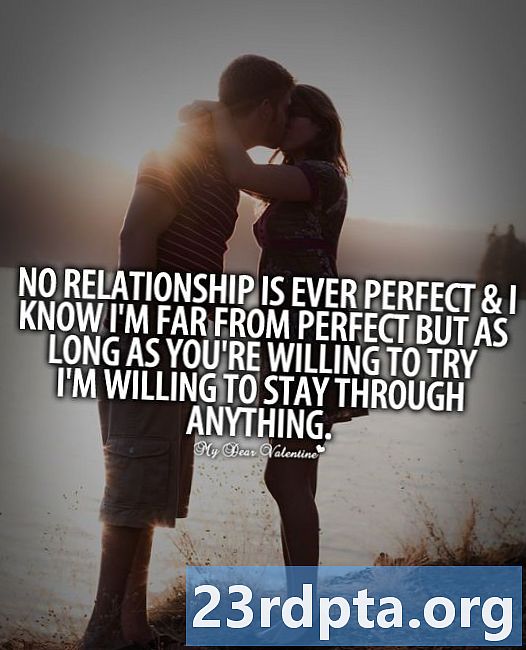Saturs
- Vai jums ir NFC?
- NFC aktivizēšana
- Android Beam vairs nebūs pieejams.
- Datu koplietošana caur NFC
- Pārraides saturs
- Lietotņu kopīgošana
- Tīmekļa satura un informācijas kopīgošana
- YouTube videoklipu kopīgošana
- Kontaktinformācijas kopīgošana
- Fotoattēlu koplietošana
- Izmantojot NFC tagus
- Mobilie maksājumi

Vai jums ir NFC?
NFC ir pieejams vairāk vai mazāk visos augstākās klases tālruņos, taču tas nav pieejams visos vidēja līmeņa un sākuma līmeņa tālruņos. Viens veids, kā pārbaudīt, vai tālrunī ir NFC, ir meklēt NFC drukāšanu, ko parasti atrod kaut kur ierīces aizmugurē. Dažos Samsung tālruņos uz akumulatora iepakojuma būs redzams uzraksts “Near Field Communication”. Tomēr tas attiecas tikai uz vecākiem tālruņiem, jo lielākajai daļai jaunāku modeļu nav noņemamas aizmugures.

Dažās ierīcēs, it īpaši Sony Xperia tālruņos, aizmugurē būs redzams N-Mark - oficiālais simbols, kas norāda, ka ierīce ir iespējota ar NFC. N-Mark parāda arī precīzu NFC mikroshēmas atrašanās vietu.

Varat arī izlaist visas aparatūras viltojumus un vienkārši pārbaudīt sava tālruņa izvēlni Iestatījumi:
- Android ierīcē pieskarieties vienumam “Iestatījumi”.
- Atlasiet “Pievienotās ierīces”.
- Atlasiet “Savienojuma preferences”.
- Jums vajadzētu redzēt opcijas “NFC” un “Android Beam”.
Atkarībā no ierīces šīs divas iespējas varētu atrasties citā mapē. Ja nevarat tos atrast, atveriet iestatījumu izvēlni, pieskarieties meklēšanas ikonai augšpusē un ierakstiet “NFC”. Ja tālrunī tā ir, parādīsies opcija NFC.
NFC aktivizēšana
Ja jūsu ierīcei ir NFC, mikroshēma un Android Beam ir jāaktivizē, lai varētu izmantot NFC:
- Android ierīcē pieskarieties vienumam “Iestatījumi”.
- Atlasiet “Pievienotās ierīces”.
- Atlasiet “Savienojuma preferences”.
- Jums vajadzētu redzēt opcijas “NFC” un “Android Beam”.
- Ieslēdziet tos abus.
Viedtālruņu NFC iespējas darbojas vienlaikus ar Android Beam. Ja Android Beam ir atspējots, tas var ierobežot NFC koplietošanas iespējas.
Android Beam vairs nebūs pieejams.
Google ir apstiprinājis, ka Android Beam pārstāj darboties Android Q. Meklēšanas gigants acīmredzot strādā pie nomaiņas ar nosaukumu Fast Share, kas, kā ziņots, ir līdzīga vietējai failu koplietošanas funkcijai lietotnē Files By Google - uzziniet vairāk šeit.
Datu koplietošana caur NFC
Kad NFC ir aktivizēts, jūs to jau izmantojat datu izstarošanai. Lai veiksmīgi koplietotu datus, ņemiet vērā šādus nosacījumus:
- Gan sūtīšanas, gan saņemšanas ierīcēm jābūt aktivizētām NFC un Android Beam.
- Neviena no ierīcēm nedrīkst būt aizmigusi vai aizslēgta.
- Kad abas ierīces viena otru atpazīs, jūs saņemsit gan audio, gan haptic atsauksmes.
- Neatdaliet ierīces, kamēr nav sākusies starošana.
- Kad fails vai saturs tiek veiksmīgi pārsūtīts, dzirdēsit atsauksmes par audio.
Pārraides saturs
Neatkarīgi no tā, kādu saturu vai datus vēlaties kopīgot, izmantojot NFC (piemēram, fotoattēlus, kontaktinformāciju, tīmekļa lapas, videoklipus, lietotnes utt.) - neatkarīgi no tā, vai skatāties uz planšetdatoru vai uz tālruni no tālruņa vai no planšetdatora - vispārīgais veids, kā pārsūtīt saturu, paliek tas pats:
- Pārliecinieties, vai abās ierīcēs ir ieslēgts NFC.
- Atveriet kopīgojamo saturu.
- Novietojiet abu ierīču atzveltnes viena pret otru.
- Gaidiet skaņu un haptic apstiprinājumu, ka abas ierīces ir atradušas viena otru.
- Ievērojiet, ka sūtītāja ekrāns sarūk sīktēlā un augšpusē ir redzams teksts “Pieskarties, lai pārvietotu”.
- Pieskarieties sūtītāja ekrānam, lai sāktu starošanu. Sākoties starojumam, jūs dzirdēsit skaņu.
- Kad starošana ir pabeigta, jūs dzirdēsit audio apstiprinājumu. Jūs saņemsit arī paziņojumu par to, ka starojums ir pabeigts, vai arī atbilstošā lietotne apdarinātājs palaidīs un atvērs starojuma saturu.

Lietotņu kopīgošana
Lietotņu kopīgošana, izmantojot NFC, netiek koplietota lietotnes APK. Tā vietā sūtītāja ierīce tikai sūta lietotnes Play veikala lapu, un saņēmēja ierīce to atver un ir gatava lejupielādei.
Tīmekļa satura un informācijas kopīgošana
Web lapu kopīgošana, izmantojot NFC, pati Web lapa netiek nosūtīta. Drīzāk tas tikai nosūta tīmekļa lapas URL, un otra ierīce to atver noklusējuma tīmekļa pārlūkā.
YouTube videoklipu kopīgošana
Tāpat, kopīgojot YouTube videoklipus, video fails netiek koplietots. Tomēr tas novirza saņēmēja tālruņa YouTube lietotni uz videoklipu.
Kontaktinformācijas kopīgošana
Kopīgojot kontaktpersonu, izmantojot NFC, kontaktinformācija tiks automātiski saglabāta ierīces tālruņu grāmatā.
Fotoattēlu koplietošana
Fotoattēlu sūtīšana, izmantojot NFC, ir brīze. Atveriet sūtāmo attēlu, novietojiet abu ierīču atzveltnes viena pret otru un pieskarieties ekrānam, kad tas tiek prasīts. Pēc tam saņēmēja ierīce saņem paziņojumu par pārsūtīšanas pabeigšanu - pieskarieties tai, lai atvērtu attēlu.
Izmantojot NFC tagus

Papildus satura kopīgošanai ar citām ierīcēm, kas nodrošina NFC, varat arī izmantot NFC, lai tikai pieskaroties konfigurētu tālruņa vai planšetdatora iestatījumus. To var izdarīt, pieskaroties ierīcei, kas spēj NFC, pret ieprogrammēto NFC tagu.
NFC tags ir nepiespiesta NFC mikroshēma, kas ir pietiekami maza, lai to varētu iestrādāt tādos priekšmetos kā plakāti, filmu kartes, vizītkartes, medikamentu pudeles, uzlīmes, aproces lentes, atslēgas fobs, pildspalvas, pakārtās atzīmes un daudz kas cits. Mikroshēma var saglabāt mazus datu fragmentus, ko var nolasīt ar ierīci, kas spēj NFC. Dažādiem NFC tagiem ir dažādas atmiņas iespējas. NFC tagā varat saglabāt dažādus datu tipus, piemēram, URL, kontaktinformāciju vai pat komandas un iestatījumus, ko lasīšanas ierīce varētu izpildīt, sazinoties.
Lai lasītu datus no šādiem NFC tagiem vai rakstītu tos, jums būs nepieciešama NFC tagu lasīšanas vai tagu rakstīšanas lietotne, piemēram, lietotne Trigger. Tagus, kas ieprogrammēti, izmantojot šo lietotni, var lasīt tikai ierīcēs, kurās ir instalēta šī pati lietotne.
Jūs varat ieprogrammēt NFC tagu, lai veiktu tādus uzdevumus kā Web lapas atvēršana, tālruņa iestatījumu konfigurēšana vai pat teksta nosūtīšana, vienkārši pieskaroties ierīcei pret tagu. Tā, piemēram, jūs, iespējams, vēlēsities ieprogrammēt NFC tagu izmantošanai, kad nonāksit birojā, kur jums būs nepieciešams, lai jūsu tālrunis būtu iestatīts vibrācijas režīmā, Wi-Fi būtu ieslēgts un Bluetooth būtu neaktīvs. Vienkārši pieskarieties ierīces aizmugurē pret ieprogrammēto tagu, un ierīce veiks tagā ieprogrammētos uzdevumus.
Izmantojot lietotni Trigger, jūs varat kodēt NFC tagus un veikt uzdevumus vai pielāgot iestatījumus, piemēram:
- Wi-Fi un Bluetooth iestatījumi (ieskaitot lidmašīnas režīmu, automātisko sinhronizāciju, GPS ieslēgšanu / izslēgšanu, mobilo datu ieslēgšanu / izslēgšanu)
- Skaņas un skaļuma iestatījumi (skaņas profils, zvana signāls, zvana / paziņojuma skaļums, paziņojuma signāls, multivides skaļums, sistēmas skaļums, trauksmes skaļums un vibrācijas zvana laikā)
- Displeja opcijas (spilgtums, paziņojumu signāls, automātiska pagriešana, displeja taimauts)
- Sociālie mediji (čivināšana, reģistrēšanās, izmantojot tādus reģistrēšanās pakalpojumus kā Foursquare, Facebook, Google Latitude, Google Vietnes)
- s (automātiskā sinhronizācija, e-pasta sūtīšana, īsziņu sastādīšana, Glympse sūtīšana)
- Lietotnes un saīsnes (atvērta lietotne, aizvērta lietotne, atvērta darbība, pauze, atvērts URL / URI, teksta runāšana, navigācija, doks, automašīnas doks)
- Multivide (sākt / pārtraukt multivides atskaņošanu, pāriet uz nākamo multividi, atskaņot iepriekšējo multividi)
- Trauksmes (iestatīts trauksmes signāls, iestatīts taimeris)
- Notikumi (izveidot notikumu, izveidot kalendāra laika zīmogu)
- Drošība (aktivizēt bloķēšanas ekrānu)
- Zvaniet pa tālruni
- Samsung specifiskie režīmi (bloķēšanas režīms, braukšanas režīms, enerģijas taupīšanas režīms)
- Izveidojiet Tasker uzdevumus
Lai visas izvēlētās darbības / uzdevumus saglabātu NFC tagā, vienkārši pieskarieties pogai “Saglabāt un rakstīt”. Un, lai veiktu darbības vai uzdevumus, vienkārši pieskarieties ierīces aizmugurei pret tagu.
Mobilie maksājumi

NFC visbiežāk tiek izmantoti mobilie maksājumi. To ir diezgan maz, no kuriem populārākie ir Samsung Pay un Google Pay. Ir arī Apple Pay, taču pakalpojums nedarbojas ar Android ierīcēm.
- Kā izmantot Google Pay - soli pa solim
- Samsung Pay: kas tas ir, kā tas darbojas un kā to izmantot?
Lai veiktu maksājumus, izmantojot tālruni, vispirms jāpierakstās vienā no pieejamajiem maksājuma veidiem. Samsung Pay ir saderīgs tikai ar Samsung ierīcēm, savukārt Google Pay darbojas ar tālruņiem, kuros darbojas operētājsistēma Android 4.4 KitKat un jaunāka versija. Kad esat gatavs un darbojas, varat sākt veikt maksājumus pie atbalstītajiem mazumtirgotājiem.
Lai to izdarītu, vispirms ir jāpārliecinās, vai ir iespējota NFC. Pēc tam dažas sekundes turiet ierīces aizmuguri tuvu maksājumu terminālim un pagaidiet, līdz maksājums ir pabeigts.
Tur jums tas ir - tas ir, kā lietot NFC Android ierīcēs. Ko jūs parasti izmantojat NFC (attēlu sūtīšanai, maksājumu veikšanai)?